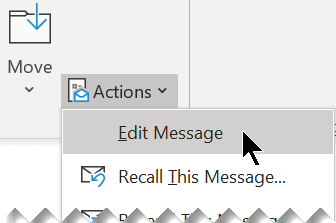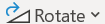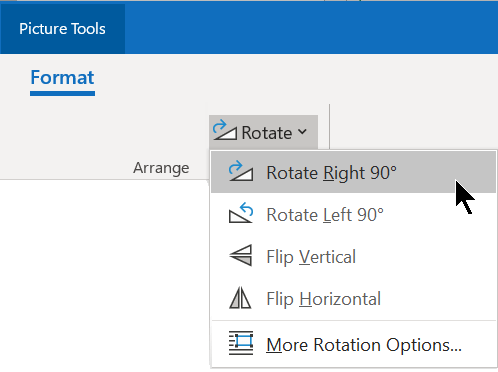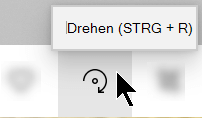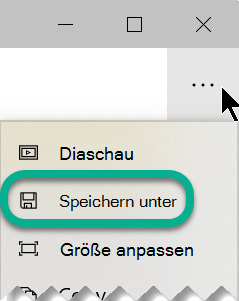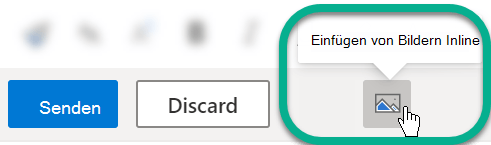Wenn sich ein Bild in einer E-Mail-Nachricht seitwärts oder auf dem Kopf befindet, können Sie es in eine aufrechte Position drehen.
Hinweis: Outlook für Mac Informationen zu diesem Thema finden Sie hier.
Drehen eines Bilds, das Per E-Mail an Sie gesendet wird
-
Doppelklicken Sie auf die Nachricht, um sie zu öffnen. (Sie können eine Nachricht im Lesebereich nicht bearbeiten, daher müssen Sie die Nachricht in einem eigenen Fenster öffnen.)
-
Wählen Sie auf der Registerkarte Nachricht in der Gruppe Verschiebendie Option Aktionen aus, > Nachricht bearbeiten (oder, wenn Keine Aktionen angezeigt wird, wählen Sie
-
Wählen Sie das Foto aus, das Sie drehen möchten.
-
Wählen Sie auf der Registerkarte Bildformat (oder nur Format) in der Gruppe Anordnen die Option Drehen
Drehen eines Bilds, das Sie an eine andere Person senden
-
Wählen Sie das Foto aus, das Sie drehen möchten.
-
Wählen Sie auf der Registerkarte Bildformat (oder nur Format) in der Gruppe Anordnen die Option Drehen
Drehen eines Ihnen per E-Mail gesendeten Bilds
-
Klicken Sie in der E-Mail-Nachricht mit der rechten Maustaste auf das Bild, und wählen Sie dann Bild speichern unter aus.
-
Geben Sie dem Image einen klaren Namen, und speichern Sie es auf Ihrer Festplatte.
-
Öffnen Sie Explorer, und navigieren Sie zu dem Ordner, in dem Sie das Bild gespeichert haben.
-
Klicken Sie mit der rechten Maustaste auf die Bilddatei, und wählen Sie Mit > Fotosöffnen aus.
-
Wählen Sie oben die Schaltfläche Drehen aus.
(Bei jedem Klick wird das Bild um 90 Grad nach rechts gedreht.)
-
Wählen Sie oben die Auslassungspunkte [...] und dann Speichern unter aus.
Mit dieser Aktion wird das gedrehte Bild als separate Datei vom ursprünglichen Bild gespeichert.
Drehen eines Bilds, das Sie an eine andere Person senden
Verwenden Sie die Fotos-App, um das Bild zu drehen, bevor Sie es in Ihre E-Mail-Nachricht einfügen.
-
Öffnen Sie Explorer, und navigieren Sie zu dem Ordner, in dem das Bild gespeichert ist.
-
Klicken Sie mit der rechten Maustaste auf die Bilddatei, und wählen Sie Mit > Fotosöffnen aus.
-
Wählen Sie oben die Schaltfläche Drehen aus.
(Bei jedem Klick wird das Bild um 90 Grad nach rechts gedreht.)
-
Wählen Sie oben die Auslassungspunkte [...] und dann Speichern unter aus.
Mit dieser Aktion wird das gedrehte Bild als separate Datei vom ursprünglichen Bild gespeichert.
-
Wechseln Sie zuOutlook, und fügen Sie die gedrehte Bilddatei in Ihre Nachricht ein: Wählen Sie unterhalb des Nachrichtentexts neben den Schaltflächen Speichern und Verwerfen die Option Bilder inline einfügen aus:
-
Navigieren Sie zu dem Ordner, in dem das gedrehte Bild gespeichert ist, wählen Sie es aus, und wählen Sie dann Öffnen aus.